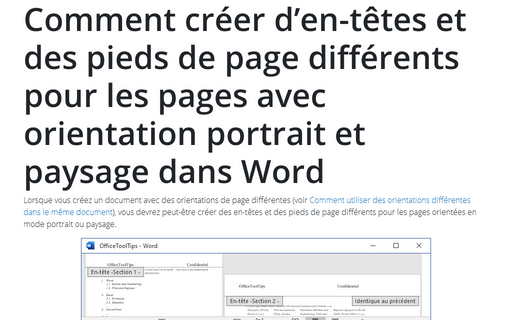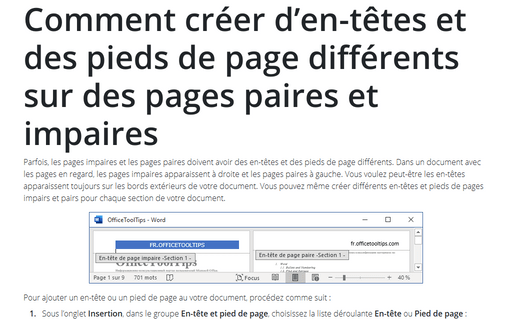Comment créer d’en-têtes et des pieds de page différents pour les pages avec orientation portrait et paysage dans Word
Vous pouvez créer d’en-têtes et des pieds de page différents pour chaque section de votre document (voir Comment ajouter les en-têtes et les pieds de page dans votre document Word). Lorsque vous choisissez une orientation de page différente, vous devez créer une section différente (voir Comment utiliser des orientations différentes dans le même document). Par défaut, Word affiche automatiquement les en-têtes et les pieds de page Identique au précédent pour toutes les sections :
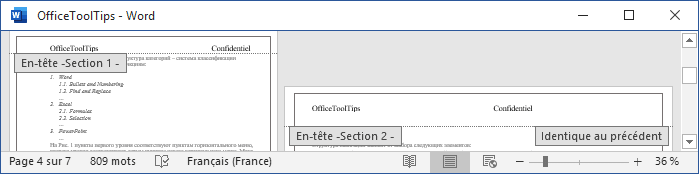
Pour créer un en-tête et un pied de page différents pour la section suivante de votre document, procédez comme suit :
1. Sélectionnez l’en-tête ou le pied de page de la section pour laquelle vous voulez modifier l’en-tête ou le pied de page (dans l’exemple, Section 2).
2. Sous Outils En-têtes et pieds de page, sous l’onglet Création, dans le groupe Navigation, décochez le bouton Lier au précédent (ce bouton est mis en surbrillance par défaut) :
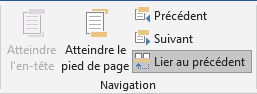
Word affichera l’en-tête ou le pied de page vide. Vous pouvez donc en créer un autre pour la section en cours, par exemple :
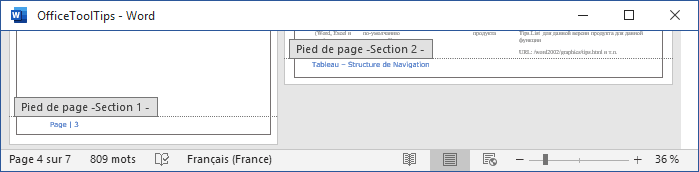
Remarque : Par défaut, toutes les sections suivantes de votre document afficheront l’en-tête et le pied de page de la section actuelle. Si vous préférez voir le même en-tête et le même pied de page pour toutes les sections à orientation portrait, vous devez répéter la personnalisation ou le copier à partir de l’autre section avec la même orientation :
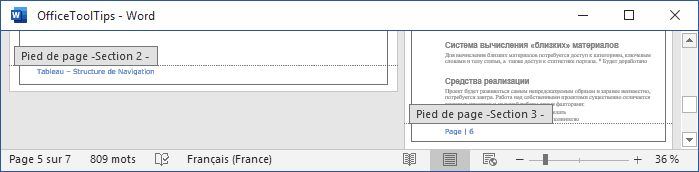
Voir aussi Comment créer différents en-têtes et pieds de page sur des pages paires et impaires.
Voir aussi en anglais : How to create different headers and footers for pages with portrait and landscape orientation in Word.